چگونگی ریست و نصب مجدد شبکه در ویندوز
گاهی اوقات با مشکلات زیادی برای اتصال به اینترنت از طریق ویندوز روبرو میشویم،این مشکلات صرفا مربوط به اتصال اینترنت نبوده و ممکن است در شبکه محلی نیز برای ما اتفاق بیفتد. در صورتی که تمامی راه های مختلف برای برطرف کردن مشکلات شبکه را بررسی و امتحان کردید و کماکان مشکلات به قوت خود باقی بود پیشنهاد میکنیم یکبار تنظیمات شبکه خود را ریست کنید.
در این مقاله ما 2 روش برای ریست تنظیمات شبکه در ویندوز را شرح خواهیم داد.
توجه داشته باشید با ریست کردن تنظیمات شبکه ، رمزهای ذخیره شده وای فای و همچنین تنظیمات فعلی به طور کلی حذف خواهد شد.
روش اول) ریست شبکه از طریق تنظیمات ویندوز
در ویندوز 10 دکمه های Win+I را فشار داده تا وارد قسمت Settins شوید.بر روی Network & Internet کلیک کنید.
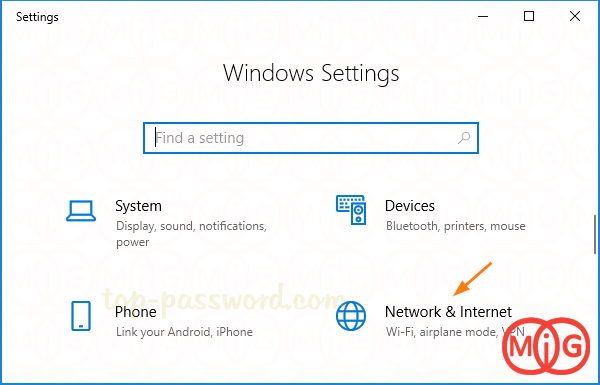
از پنل سمت چپ بر روی Status کلیک کرده و اینبار گزینه Network Reset را انتخاب کنید.
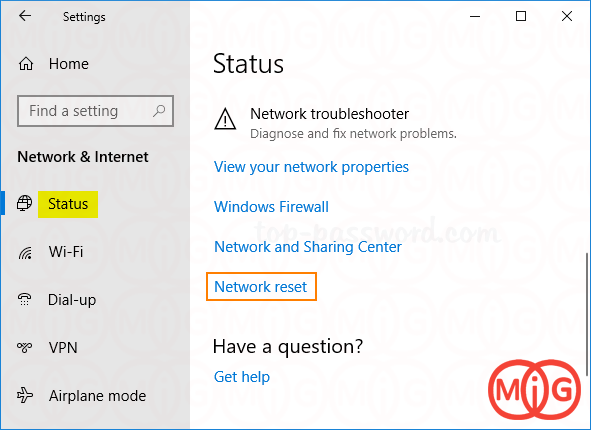
در پنجره باز شده توضیحاتی مبنی بر ریست کردن تنظیمات شبکه به شما نمایش داده خواهد شد ، برای ادامه کار بر روی Reset now کلیک کنید.
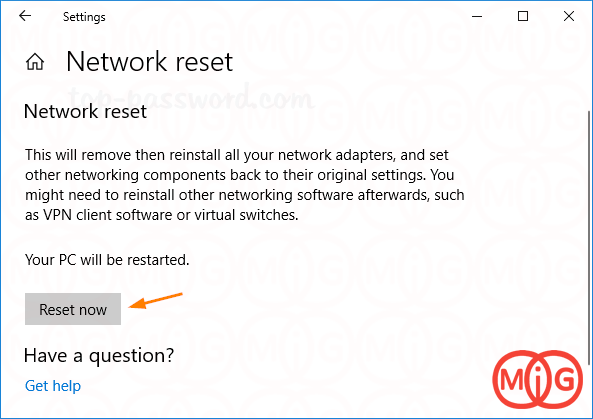
برای اطمینان بیشتر برای ریست کردن تنظیمات شبکه از شما سوالی پرسیده میشود که بر روی Yes کلیک کنید.
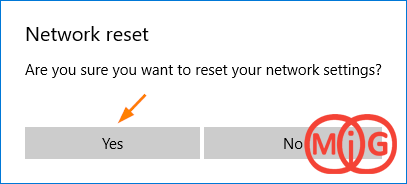
ویندوز 10 به شما اطلاع خواهد داد که سیستم به طور خودکار تا 5 دقیقه دیگر خاموش خواهد شد.
روش دوم) ریست شبکه از طریق خط فرمان
در منو استارت cmd را تایپ کرده و پس از مشاهده آن راست کلیک کرده و گزینه Run as Administrator را انتخاب کنید.
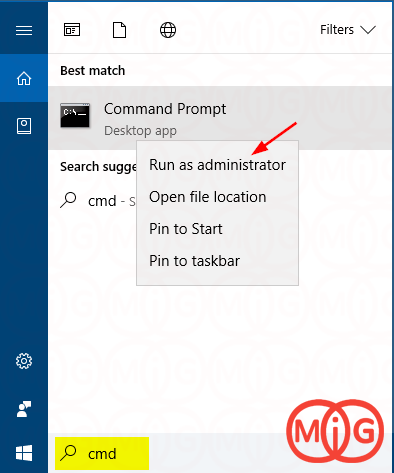
در خط فرمان عبارت netcfg -d را تایپ کرده و کلید اینتر را فشار دهید.
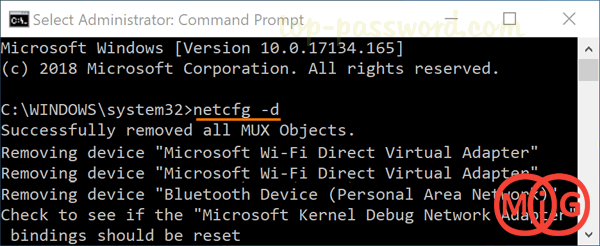
هم اکنون تنظیمات شبکه شما مجدد تنظیم خواهد شد. سیستم خود را یکبار خاموش و روشن کنید.
در صورتی که کماکان با مشکلات اتصال به اینترنت مواجه هستید پیشنهاد میکنیم از مقالات دسته بندی "مشکلات اتصال به اینترنت" استفاده کنید.

)

مشاهده نظرات بیشتر...